Réduire le MP4 - Voici comment cela fonctionne !
Pour compresser vos vidéos en MP4, procédez de la manière suivante :
- Ouvrez MAGIX Vidéo deluxe et importez votre fichier vidéo.
- Dans le menu "Fichier", choisissez l'option « Exporter le film » > « Vidéo au format HEVC » ou « Vidéo au format MPEG-4 ». Les deux options créent des fichiers MP4.
- Sélectionnez un préréglage approprié dans la boîte de dialogue d'exportation ou réduisez manuellement la résolution ou la fréquence d'images.
Compresser le format MP4 avec MAGIX Vidéo deluxe, le logiciel de montage des films captivants :
- Importation des vidéos MP4 et d'autres formats vidéo courants
- Fonctions de tri et de montage simples et rapides
- Assistants pratiques
- Conversion en MP4 avec des préréglages pratiques et une résolution/fréquence d'images variable
Réduire le MP4
– Ce qu'il faut savoir
Le MP4 est un conteneur de fichiers pour la vidéo numérique, dans lequel les données vidéo sont compressées par des codecs. Les codecs les plus importants pour le MP4 sont le H.265 et son prédécesseur le H.264 pour les données vidéo et AAC (pour les données audio). Mais d'autres codecs (MPEG-2 par ex.) peuvent également être utilisés dans les fichiers MP4.
La compression du MP4 est généralement associée à une certaine perte de qualité. C'est pourtant le seul moyen de créer des fichiers vidéo d'une taille suffisamment réduite. Grâce aux nouveaux codecs du MP4, cette perte est limitée. Ce fait distingue le MP4 des autres formats et fait du MP4 actuellement le format de fichier le plus important et le plus courant en vidéo.
Réduire le format MP4 consiste à réduire la taille d'un fichier MP4 existant. Les deux paramètres de base que sont la résolution et la fréquence d'images entrent d'abord en ligne de compte.
- La résolution définit la taille de l'image. Elle détermine le nombre de pixels affichés. Si la vidéo doit être diffusée sur un grand écran en HD, une résolution plus élevée que pour un petit écran de téléphone portable doit être utilisée. Par exemple, le format Full HD contient 1920x1080 pixels, l'Ultra HD même 3840x2160 pixels. Ainsi, si vous souhaitez afficher un fichier en MP4 Full HD volumineux sur votre smartphone et en réduire la taille, il convient de réduire la résolution.
- La fréquence d'images détermine le nombre d'images qui sont affichées par seconde. Ici, 25 images par seconde sont généralement suffisantes. Ainsi, si votre fichier MP4 provenant du caméscope contient plus de 25 images par seconde, il est judicieux de réduire cette valeur à 25 pour réduire la taille du fichier MP4.
En gros, si vous voulez que votre fichier MP4 soit aussi petit que possible - par exemple, pour le diffuser en continu à partir d'un site Web - vous devez réduire la résolution et la fréquence d'images des enregistrements source autant que possible et ainsi compresser vos MP4.
D'autres possibilités pour réduire la taille des MP4 sont offertes par les "valeurs internes" des codecs MP4, en premier lieu le codec vidéo. En effet, les images vidéo occupent de loin le plus d'espace dans le format conteneur MP4.
Les facteurs les plus importants ici sont le "débit moyen" et le "débit maximum". Les codecs vidéo récents comme le H.265 et le H.264 fonctionnent avec un débit binaire variable dans lequel les images sont analysées en fonction des changements de contenu et compressées différemment selon le contenu. Les zones d'image présentant de forts mouvements sont compressées différemment - à savoir avec un débit binaire plus élevé - que les zones statiques où il y a peu de mouvement.
Un exemple : la séquence d'un présentateur de journal télévisé devant un arrière-plan statique peut être beaucoup plus réduite sans pertes visibles par rapport à une scène d'action sauvage dans laquelle il se passe beaucoup de choses dans l'image en un temps très court. Les valeurs que vous devez définir pour les débits binaires dépendent donc de vos enregistrements et ne peuvent pas être spécifiées de manière générale.
Néanmoins, nous aimerions mentionner une valeur empirique à ce stade : si vous réduisez le débit binaire maximum de 24000 à 6000 kbit/s et le débit binaire moyen de 19000 à 3800 kbit/s, vous économisez un volume de données important et obtenez (à une résolution de 1280 x 720 pixels) un bon résultat dans la plupart des cas.
Réduire la taille des MP4 est plus simple pour les utilisateurs de MAGIX Vidéo deluxe car ce logiciel propose de nombreux préréglages éprouvés permettant directement de compresser efficacement les MP4 trop volumineux. Dans ce qui suit, nous vous présentons étape par étape toutes les possibilités de Vidéo deluxe pour réduire et compresser les fichiers MP4.
Compresser une vidéo MP4 avec Vidéo deluxe
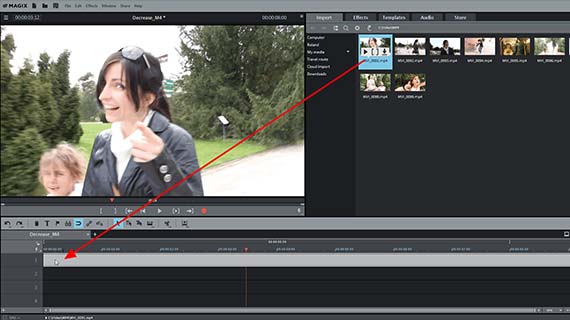
Importer un fichier MP4
- Ouvrez MAGIX Vidéo deluxe.
- En haut à droite dans le Media Pool, sélectionnez le dossier dans lequel est sauvegardé le fichier MP4 que vous voulez compresser.
- Déplacez le fichier MP4 par glisser-déposer dans la piste supérieure en maintenant le bouton de la souris enfoncé.
La vidéo au format MP4 apparaît alors dans la piste supérieure.
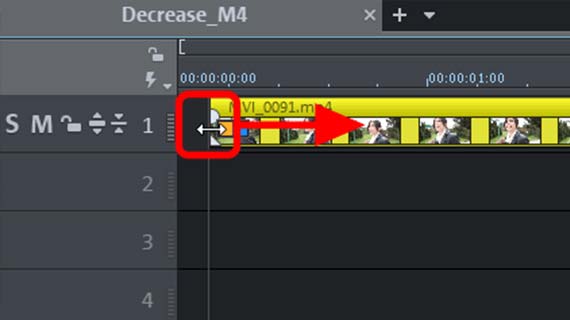
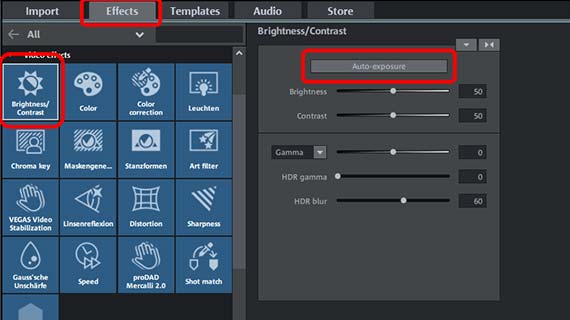
Optimiser les vidéos MP4
Vous pouvez maintenant réduire directement le MP4. Mais nous recommandons de vérifier au préalable si les séquences vidéo doivent être optimisées. En effet, vous disposez maintenant de nombreuses possibilités pour apporter simplement quelques optimisations aux vidéos.
Les vidéos improvisées commencent souvent par une séquence d'images tremblantes au démarrage de la caméra. Vous pouvez les supprimer en quelques secondes :
- Poussez l'extrémité gauche de la vidéo au format MP4 vers la droite jusqu'à ce que le début soit supprimé.
- Déplacez ensuite la vidéo vers l'avant dans la piste pour combler l'espace créé.
Vos fichiers vidéo originaux ne sont pas modifiés au cours de ce processus, le fonctionnement de Vidéo deluxe est toujours "non destructif".
Le fichier MP4 contient-il des passages à supprimer ?
- Placez le curseur de lecture à la position de la coupe à effectuer, puis utiliser le bouton de coupe dans la barre d'outils.
- Supprimez la séquence de la piste et faites glisser la partie restante de la vidéo vers l'avant pour qu'elle s'arrime à la partie avant.
Dans l'onglet Effets du Media Pool, vous trouverez de nombreux effets d'optimisation pour l'image et le son. Il vous permettent de corriger la luminosité, le contraste et les couleurs, de stabiliser les vibrations, de ralentir les panoramiques trop rapides et bien plus encore. Avec Ctrl + Z, vous annulez directement chaque application d'effet, ce qui vous permet de faire des tests sans problème.
Astuce : testez l'optimisation en 1 clic dans l'effet "Luminosité & Contraste" !
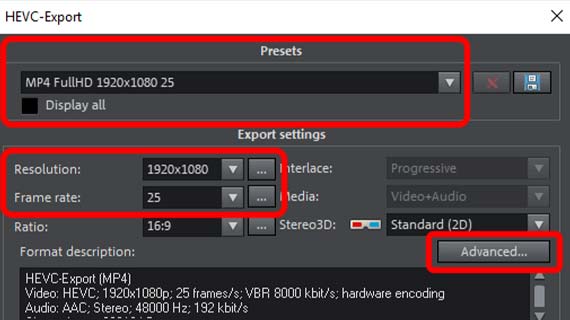
Réduire les fichiers MP4 en utilisant des préréglages
- Dans le menu Fichier, choisissez l'option « Exporter le film » > « Vidéo au format HEVC » ou « Vidéo au format MPEG-4 ».
Les deux options créent des fichiers MP4. La différence est que l'option "MPEG-4" utilise l'ancien codec H.264 et que l'option "HEVC" utilise le nouveau H.265. Normalement, il est recommandé d'utiliser la version la plus récente. Si vous voulez vous assurer de pouvoir passer votre vidéo MP4 en lecture sans autres processus, sélectionnez le format "MPEG-4". Avec le HEVC, il se peut que le périphérique de lecture ne propose pas encore le codec H.265 et qu'il faille donc d'abord le télécharger et l'installer (ce qui, toutefois, est généralement simple et gratuit).
Dans les deux cas, vous accédez alors à la boîte de dialogue d'exportation du MP4.
- Ouvrez la liste des préréglages et observez les presets disponibles.
Leur désignation respective permet d'identifier à quelles fins on utilise ces préréglages pour le format MP4. "MP4 Web 1280x720 25p", par exemple, est un préréglage destiné à être utilisé sur Internet. Il comprend une résolution de 1280 par 720 pixels, une fréquence d'images de 25 images par seconde et peut être lu en streaming sans téléchargement. Si l'option Stream n'est pas activée, un clic de souris sur le lien du site Web téléchargera ultérieurement la vidéo à la place.
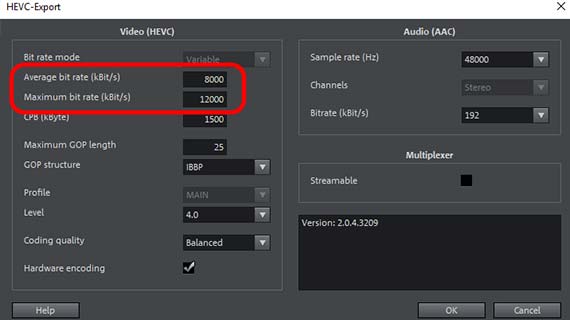
Compresser un fichier MP4 en utilisant les paramètres de codec
- Cliquez sur "Avancé" dans la boîte de dialogue d'exportation pour obtenir plus d'options pour la compression du format MP4.
Vous accédez ici à une boîte de dialogue dans laquelle le codec vidéo à gauche et le codec audio à droite peuvent être configurés manuellement. Le codec vidéo à gauche est crucial. Vous pouvez généralement conserver le codec audio en place. Celui-ci ne joue pratiquement aucun rôle dans la taille du fichier.
Pour compresser le format MP4, les paramètres du débit binaire sont particulièrement importants. Mais la qualité du codage est également importante. Si vous avez suffisamment de temps, il est recommandé d'utiliser le réglage le plus élevé possible soit "Meilleur".
Dans la section "Multiplexeur" à droite, vous accédez à deux autres propriétés importantes, qui, cependant, n'affectent pas la taille.
- La première option adaptée au "Stream" indique au navigateur de diffuser le fichier en stream par un clic de souris. Si vous la désactivez, le fichier sera téléchargé à la place.
- La deuxième option "Fichier de démarrage HTML" crée une structure de fichier HTML en plus du fichier MP4 réel utilisée pour intégrer le fichier MP4 dans un lecteur HTML sur un site web. Normalement, il est préférable de désactiver cette option.
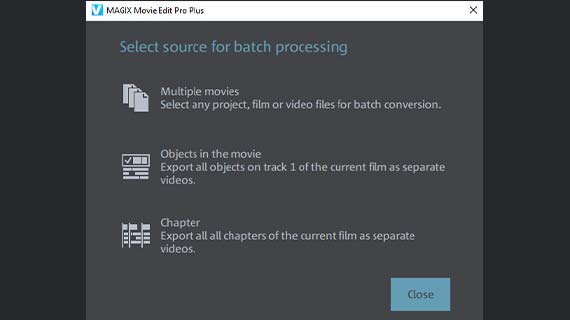
Réduire plusieurs vidéos au format MP4
Vous pouvez également compresser plusieurs fichiers vidéo au format MP4 en une seule fois. Le plus simple est alors d'utiliser la conversion par lot.
- Ouvrez la boîte de dialogue « Conversion par lot » dans le menu Fichier.
- Choisissez vos fichiers source.
- Définissez le MP4 comme format cible et sélectionnez un préréglage ou modifiez les paramètres du codec.
- Lancez la conversion au format MP4.




